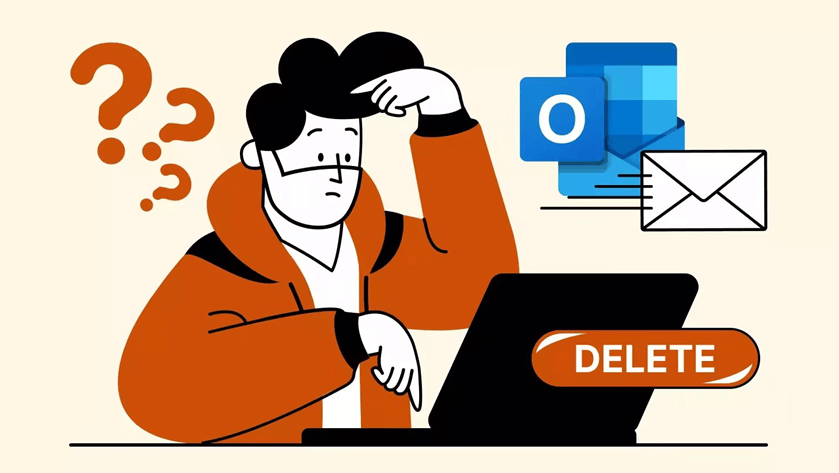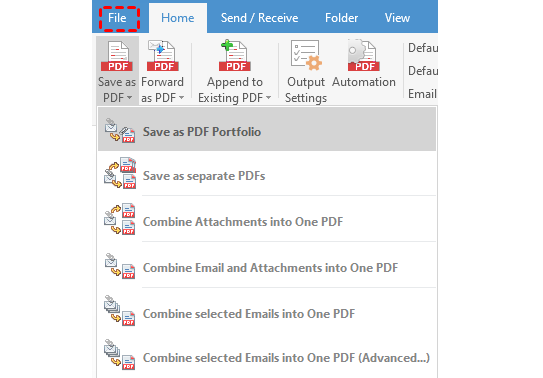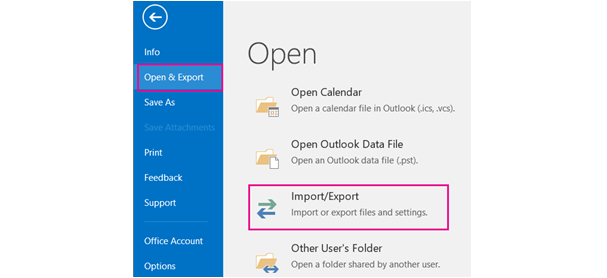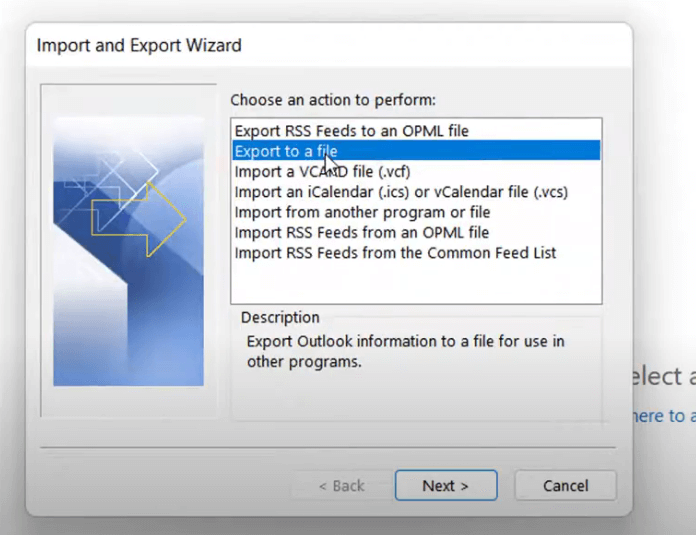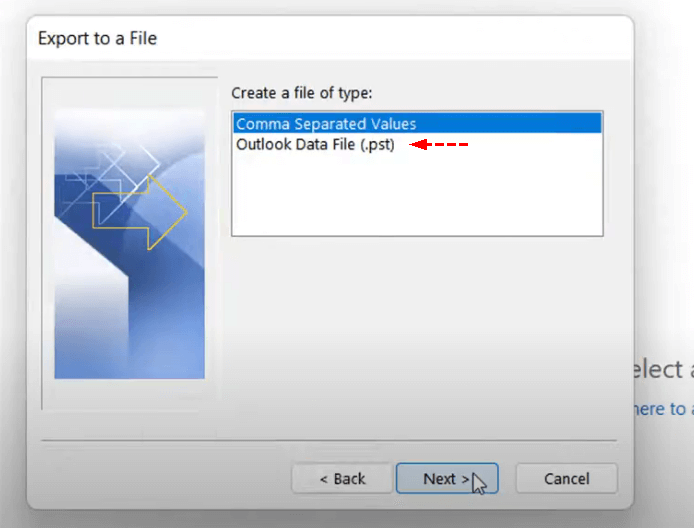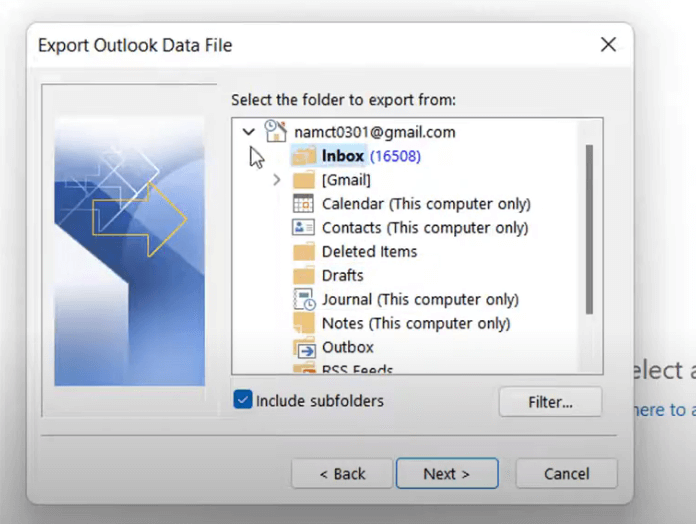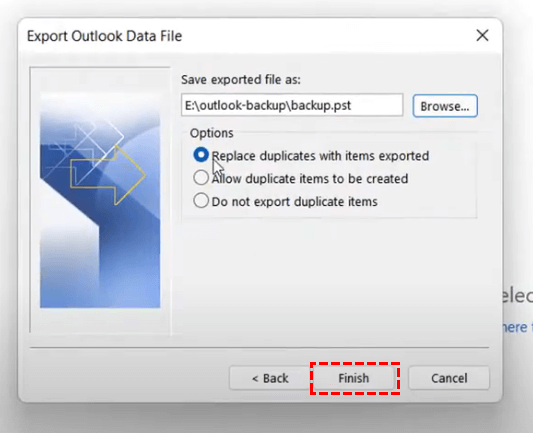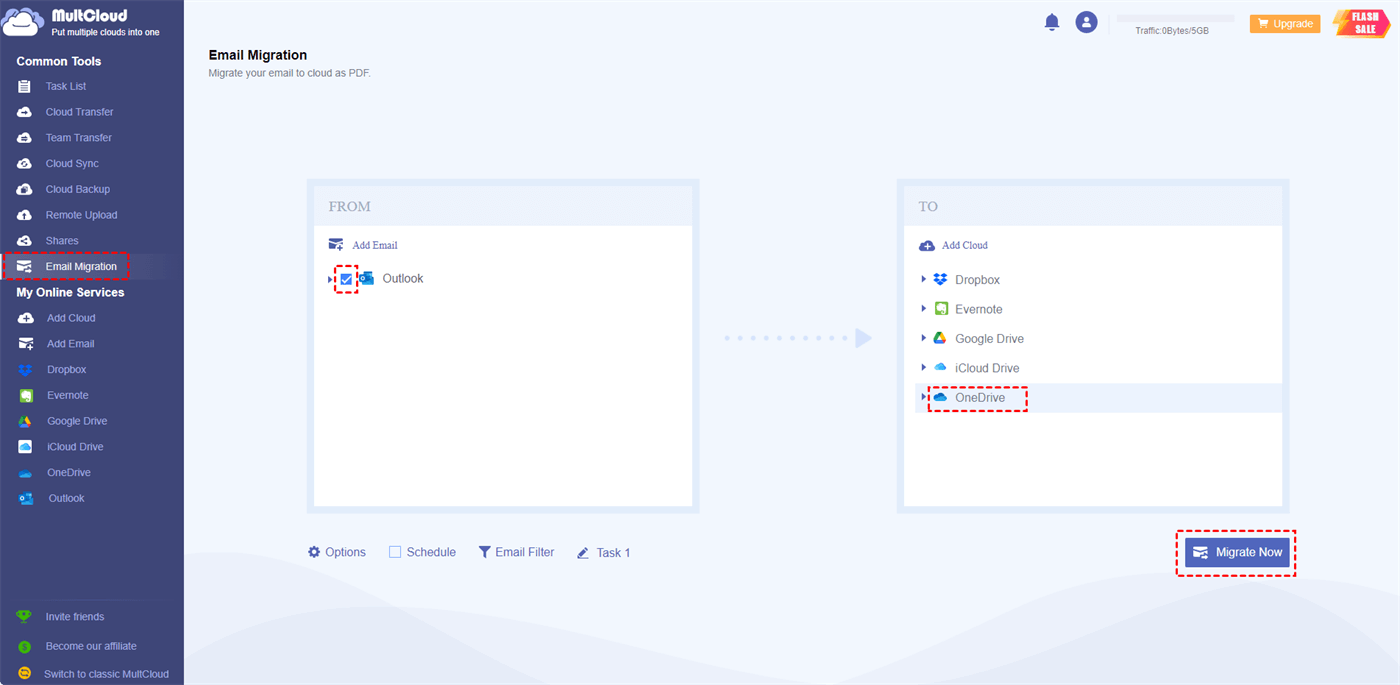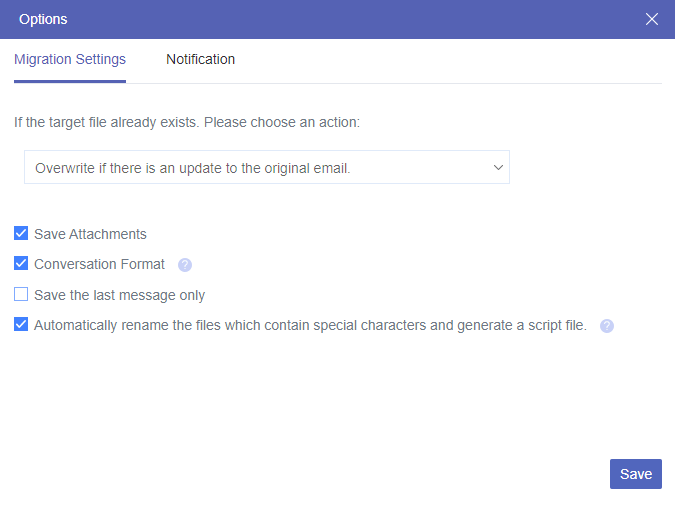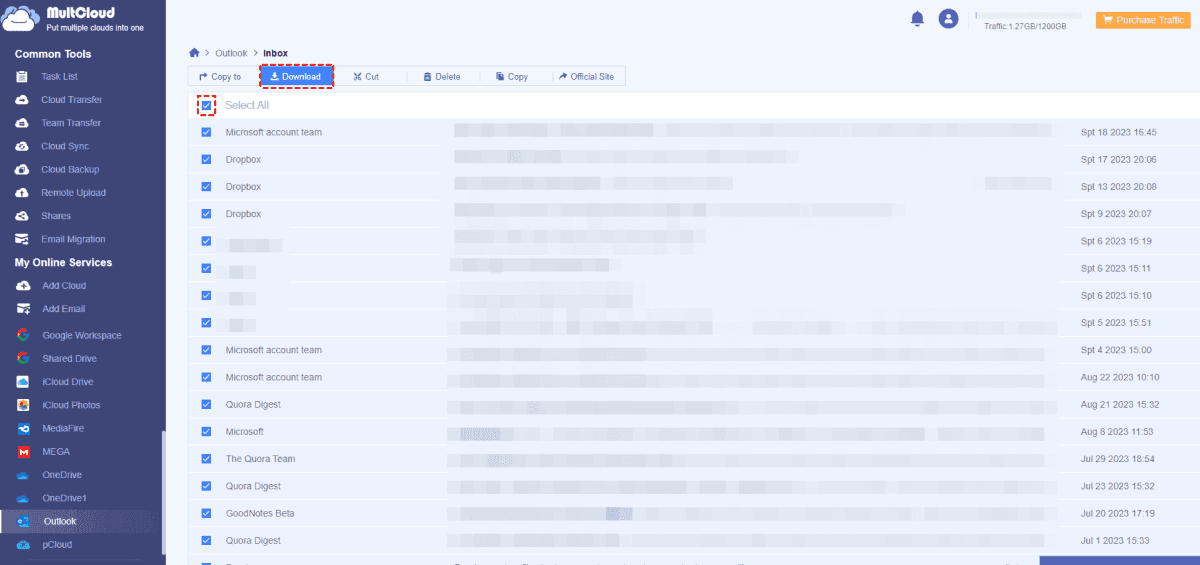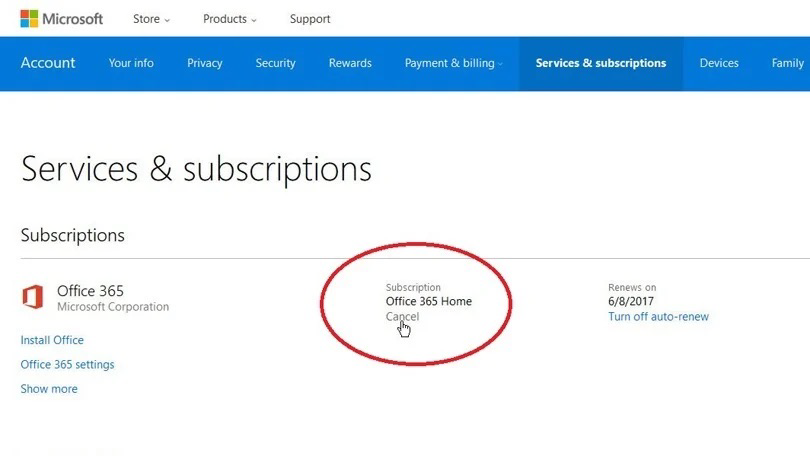Caso do Usuário: Como Fazer Backup dos Meus E-mails Antes Que Minha Conta Seja Excluída?
Depois que eu concluir meu curso na universidade, minha conta de e-mail relacionada será excluída em alguns dias. Há alguns e-mails realmente importantes lá, mas para fins de registro, eu realmente gostaria de fazer backup de toda a conta de alguma forma e gostaria de fazer isso de uma só vez. Realmente não quero ter que passar por cada um desses e-mails, separando os mais cruciais e salvando-os um por um. É possível fazer backup de todos os e-mails dessa conta?
Excluir uma Conta do Outlook Deleta os E-mails?
Sim, se você deseja excluir permanentemente sua conta do Outlook, você precisará fechar sua conta da Microsoft. Nesse caso, todos os seus emails e contatos associados a ela serão excluídos. Além disso, após fechar sua conta da Microsoft, você não poderá acessar os serviços que usam essa conta para fazer login. A Microsoft geralmente oferece um período de carência de 60 dias, durante o qual é possível recuperar sua conta fazendo login novamente.
No entanto, se você apenas excluir um perfil de email no aplicativo Outlook (cliente de desktop), isso não excluirá a conta de email real ou seus dados no servidor. Apenas removerá o perfil do aplicativo. Você pode adicionar a conta novamente posteriormente e sincronizar seus emails novamente. Além disso, se você remover uma conta de email do aplicativo Outlook (seja no desktop ou no celular), não será excluída a conta de email real nem seu conteúdo. Apenas será removida a conta daquela instalação específica do Outlook. Seus emails permanecerão no servidor e poderão ser acessados adicionando a conta novamente ou usando outro cliente de email.
Como Fazer Backup dos Emails do Outlook Antes de Excluir a Conta
Como a exclusão permanente da conta do Outlook também excluirá todos os emails nela, é altamente recomendado fazer backup de seus emails em outro local para evitar a perda de emails importantes. Mas como salvar emails antigos antes de fechar a conta? Aqui estão 2 maneiras que você pode escolher. Uma é fazer o download dos emails para o seu computador usando Importação do Outlook ou Assistente do Outlook e a outra é salvar os emails diretamente na nuvem usando a Migração de Email do MultCloud.
Fazer Backup dos Emails do Outlook Localmente - Importação/Exportação do Outlook
Passo 1: Abra o Outlook e clique em "Arquivo" no canto superior esquerdo.
Passo 2: Escolha "Abrir e Exportar" na barra esquerda e clique no botão "Importar/Exportar" na parte direita.
Passo 3: Selecione "Exportar para um arquivo" no menu "Escolher uma ação a ser realizada" e clique no botão "Avançar".
Passo 4: Escolha "Arquivo de Dados (.pst) do Outlook" no menu "Criar um tipo de arquivo" e clique em "Avançar".
Passo 5: Selecione a pasta de e-mails que deseja exportar, marque "Incluir subpastas" e clique em "Avançar".
Passo 6: Clique em "Procurar..." para escolher uma localização local onde deseja fazer backup dos e-mails do Outlook e clique no botão "Concluir". Depois disso, você conclui todas as operações de backup de e-mails do Outlook antes de excluir a conta.
Fazer Backup dos E-mails do Outlook para a Nuvem - Migração de E-mail MultCloud
Além de fazer backup dos e-mails no disco local, você também pode optar por salvar os e-mails na nuvem. Dessa forma, você pode economizar o armazenamento local e acessar os e-mails de backup em qualquer computador com conexão à Internet. Para fazer backup dos e-mails antes de excluir a conta do Outlook para a nuvem, Migração de E-mail MultCloud é uma ajuda considerável. Ele pode salvar diretamente todos os seus e-mails na nuvem, como Google Drive, Dropbox, OneDrive, iCloud Drive, etc. Além disso, os e-mails podem ser convertidos em arquivos PDF, o que significa que você pode visualizar seus e-mails como PDFs na nuvem de destino.
Existem passos para fazer backup dos e-mails do Outlook no OneDrive como exemplo.
Passo 1: Adicione o OneDrive ao MultCloud depois de adicionar o Outlook. Desta vez, você pode clicar em "Adicionar Nuvem" e no ícone de nuvem para a conexão.
Passo 2: Selecione "Migração de Email" e escolha Outlook e OneDrive nas caixas DE ou PARA.
Passo 3: Abra "Opções", "Agendamento" e "Filtro de Email" para personalizar sua tarefa e clique em "Migrar Agora" para salvar os emails do Outlook antes de excluir a conta no OneDrive.
- Agendamento: Deixe a tarefa de migração rodar no horário que preferir.
- Filtro de Email: Transfira apenas os emails selecionados pelo remetente, destinatário, data, com/sem anexos e lidos/não lidos.
- Salvar Anexos: Migre emails com ou sem anexos.
Notas:
- O MultCloud permite que você converta gratuitamente 50 emails em arquivos PDF por mês. Se quiser converter mais, você pode atualizar para um plano pago para converter arquivos ilimitados e transferir até 200 emails para a nuvem por sessão.
- Se você quiser baixar os emails como PDFs para o local, você pode utilizar o MultCloud Email Download. Ele também permite que você faça o download em lote de todos os seus emails do Outlook e permite que você escolha se deseja baixar os anexos de email.
Dica Extra: Vantagens de Fazer Backup de Dados Localmente vs na Nuvem
| Backup Local | Backup na Nuvem | |
|---|---|---|
| Vantagens |
|
|
O Que Mais Você Pode Fazer Antes de Excluir Sua Conta do Outlook?
Além das soluções sobre como fazer backup dos emails do Outlook antes de excluir a conta, existem outras preparações recomendadas às quais você pode se referir:
1. Cancelar sua assinatura. Você também pode pagar a taxa de assinatura após excluir a conta do Outlook. Se você fechou sua conta da Microsoft, mas esqueceu de cancelar a assinatura, pode recuperar essa conta ao fazer login novamente nela em 60 dias. Se o fechamento tiver mais de 60 dias, será difícil cancelar a assinatura, pois você não poderá acessar a conta de e-mail vinculada à assinatura.
2. Informe os outros que você alterou o endereço de e-mail do Outlook. Lembre-se de informar aos outros o seu novo endereço de e-mail, caso eles ainda enviarem e-mails para o seu antigo endereço.
3. Altere o endereço de e-mail dos serviços associados ao seu endereço antigo. Tentar alterar seu endereço pode exigir que você verifique sua identidade primeiro, e enviar um e-mail para o endereço anterior é um método comum de verificação. Mas depois de excluir a conta antiga, você não poderá mais acessar os e-mails. Portanto, será uma boa escolha alterar o endereço de e-mail antes de excluir a conta.
Conclusão
Como fazer backup de e-mails do Outlook antes de excluir a conta? Aprenda 2 maneiras eficazes de fazer backup de e-mails localmente usando o Assistente de Importação/Exportação do Outlook e na nuvem usando a Migração de E-mail do MultCloud. Ambos podem fazer backup de e-mails em lotes, mas o primeiro salva os e-mails como arquivos PST e o último salva os e-mails como arquivos PDF. Além disso, você pode considerar as outras preparações recomendadas antes de excluir sua conta do Outlook para evitar problemas futuros.
Além disso, se você estiver interessado em outras funções do MultCloud, faça o registro e use-as uma por uma. Por exemplo, você pode usar a Transferência em Nuvem para mover arquivos do OneDrive para o Google Drive. Assim como a Migração de E-mail, a Transferência em Nuvem também não precisa que você faça o download e o upload manual de arquivos. Com alguns cliques, os arquivos já estão no destino na nuvem.
FAQs
Ao deletar um email no Outlook, ele é deletado em todos os dispositivos?
Não, deletar um email no Outlook pode não removê-lo instantaneamente de todos os dispositivos. Isso depende das configurações da conta e da sincronização. Deletar um email em um dispositivo pode levar algum tempo para refletir a mudança em outros dispositivos conectados à mesma conta.
Como faço para salvar todos os meus emails do Outlook em um pen drive?
Você pode usar o MultCloud Email Download para exportar todos os seus emails como PDFs para o computador e, em seguida, copiá-los e colá-los em seu pen drive.
Fazer backup dos meus emails do Outlook também salvará as configurações da minha conta?
Não, o processo de backup salva principalmente seus emails, contatos e dados do calendário. As configurações da conta normalmente não estão incluídas. Certifique-se de anotar suas configurações de conta ou tirar capturas de tela para referência ao reconfigurar o Outlook após excluir sua conta.
MultCloud Suporta Nuvens
-
Google Drive
-
Google Workspace
-
OneDrive
-
OneDrive for Business
-
SharePoint
-
Dropbox
-
Dropbox Business
-
MEGA
-
Google Photos
-
iCloud Photos
-
FTP
-
box
-
box for Business
-
pCloud
-
Baidu
-
Flickr
-
HiDrive
-
Yandex
-
NAS
-
WebDAV
-
MediaFire
-
iCloud Drive
-
WEB.DE
-
Evernote
-
Amazon S3
-
Wasabi
-
ownCloud
-
MySQL
-
Egnyte
-
Putio
-
ADrive
-
SugarSync
-
Backblaze
-
CloudMe
-
MyDrive
-
Cubby